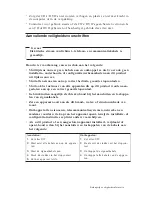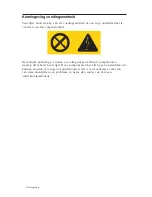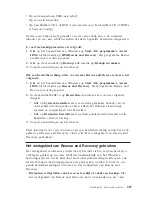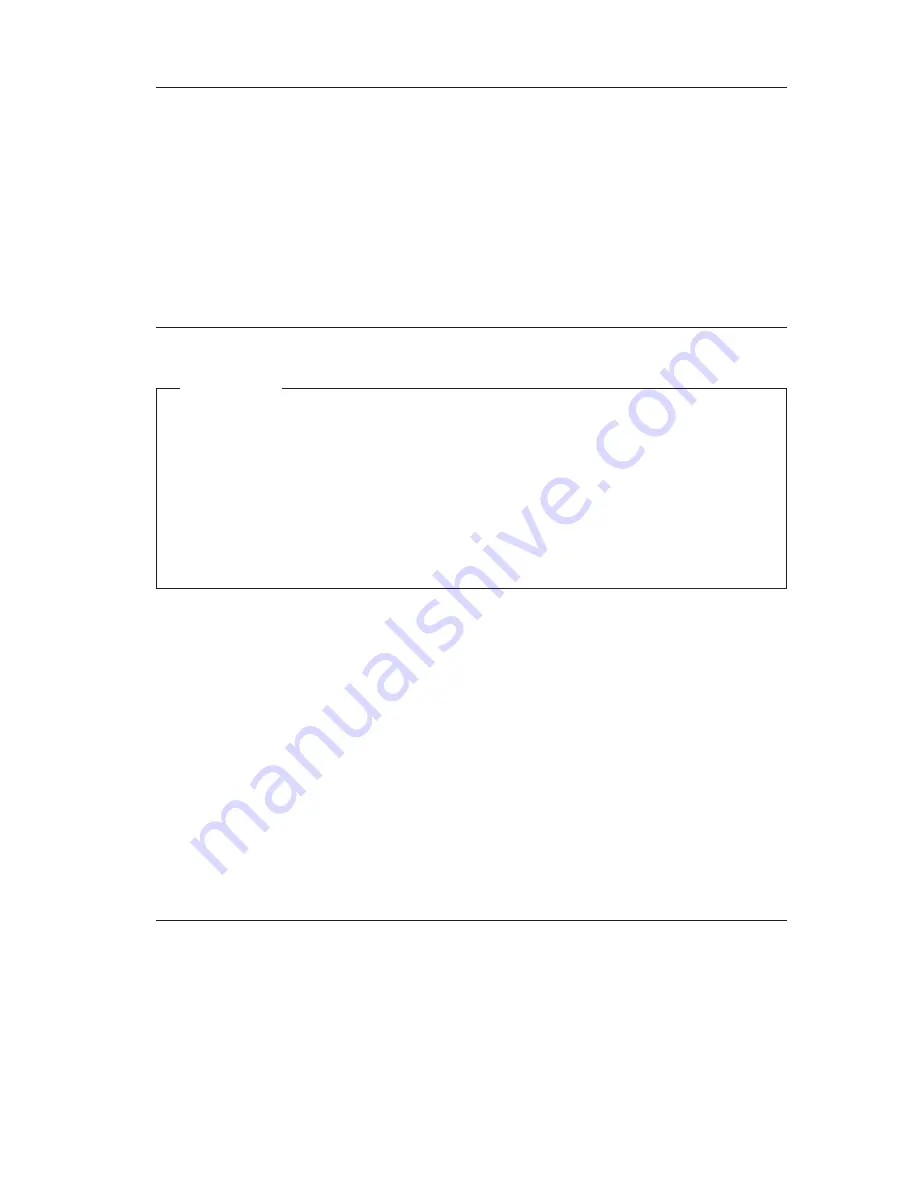
De
computer
aanzetten
Zet
eerst
het
beeldscherm
en
de
andere
externe
apparaten
aan
en
dan
pas
de
computer.
Nadat
de
zelftest
bij
het
opstarten
is
voltooid,
wordt
het
venster
met
het
logo
gesloten.
Als
er
op
uw
computer
vooraf
software
is
geïnstalleerd,
wordt
het
installatieprogramma
van
de
software
gestart.
Als
er
problemen
ontstaan
tijdens
het
starten
van
de
machine,
zie
dan
Hoofd-
stuk
5,
“Diagnose
en
probleemoplossing”,
op
pagina
217 en
Hoofdstuk
4,
“Infor-
matie,
hulp
en
service”,
op
pagina
313.
De
installatie
van
de
software
voltooien
Belangrijk
Lees
de
licentieovereenkomsten
zorgvuldig
voordat
u
programma’s
installeert
op
deze
computer.
Deze
overeenkomsten
gaan
nader
in
op
uw
rechten,
verplichtingen
en
garanties
ten
aanzien
van
de
software
op
deze
computer.
Door
deze
programma’s
te
gebruiken
gaat
u
akkoord
met
de
voorwaarden
in
deze
overeenkomsten.
Als
u
de
overeenkomsten
niet
accepteert,
gebruik
de
programma’s
dan
ook
niet.
Breng
in
plaats
daar-
van
de
hele
computer
terug
tegen
volledige
terugbetaling
van
het
aan-
koopbedrag.
Opmerking:
Op
sommige
modellen
kan
vooraf
een
meertalige
versie
van
Microsoft
®
Windows
®
XP
Pro
zijn
geïnstalleerd.
Als
op
uw
com-
puter
de
meertalige
versie
aanwezig
is,
wordt
u
tijdens
de
eerste
installatieprocedure
gevraagd
om
de
gewenste
taal
te
selecteren.
Na
installatie
kunt
u
de
taalversie
desgewenst
wijzigen
vanuit
het
Windows
Configuratiescherm.
Nadat
u
de
computer
voor
de
eerste
keer
hebt
gestart,
volgt
u
de
aanwijzingen
op
het
scherm
om
de
installatie
van
de
software
te
voltooien.
Als
u
de
installa-
tie
van
de
software
niet
voltooit
bij
het
eerste
gebruik
van
de
computer,
kun-
nen
er
onvoorspelbare
resultaten
optreden.
Als
de
installatie
voltooid
is,
kunt
u
op
Access
IBM
op
het
bureaublad
klikken
voor
meer
informatie
over
de
com-
puter.
Belangrijk
om
te
doen
U
kunt
later
tijd
en
moeite
besparen
door
na
het
installeren
van
de
computer
het
volgende
te
doen:
v
Maak
een
diagnosediskette
.
Met
het
diagnoseprogramma,
een
onderdeel
van
het
Herstelprogramma,
kunt
u
hardwareproblemen
opsporen.
Als
u
een
diagnosediskette
hebt
klaarliggen,
bent
u
er
zeker
van
dat
u
het
diagnose-
Hoofdstuk
2.
De
computer
installeren
301
Summary of Contents for ThinkCentre E51
Page 2: ......
Page 3: ...Quick Reference ...
Page 24: ...xiv Quick Reference ...
Page 26: ...xvi Quick Reference ...
Page 48: ...22 Quick Reference ...
Page 58: ...32 Quick Reference ...
Page 96: ...Aide mémoire ...
Page 108: ...Aide mémoire ...
Page 110: ...Aide mémoire ...
Page 130: ...86 Aide mémoire ...
Page 144: ...100 Aide mémoire ...
Page 174: ...130 Aide mémoire ...
Page 184: ...140 Aide mémoire ...
Page 196: ...Kurzübersicht ...
Page 198: ...Kurzübersicht ...
Page 202: ...144 Kurzübersicht ...
Page 212: ...154 Kurzübersicht ...
Page 234: ...176 Kurzübersicht ...
Page 236: ...178 Kurzübersicht ...
Page 267: ...México D F México C P 01210 Tel 01 800 00 325 00 Anhang C Lenovo Gewährleistung 209 ...
Page 268: ...210 Kurzübersicht ...
Page 278: ...220 Kurzübersicht ...
Page 288: ...Guida di riferimento rapido ...
Page 290: ...Guida di riferimento rapido ...
Page 294: ...224 Guida di riferimento rapido ...
Page 312: ...442 Guida di riferimento rapido ...
Page 316: ...246 Guida di riferimento rapido ...
Page 326: ...256 Guida di riferimento rapido ...
Page 354: ...284 Guida di riferimento rapido ...
Page 364: ...294 Guida di riferimento rapido ...
Page 376: ...Naslagboekje ...
Page 398: ...316 Naslagboekje ...
Page 408: ...326 Naslagboekje ...
Page 437: ...México D F México C P 01210 Tel 01 800 00 325 00 Bijlage C Lenovo Garantieverklaring 355 ...
Page 438: ...356 Naslagboekje ...
Page 448: ...366 Naslagboekje ...
Page 449: ...Part Number 41T3126 Printed in USA 1P P N 41T3126 ...